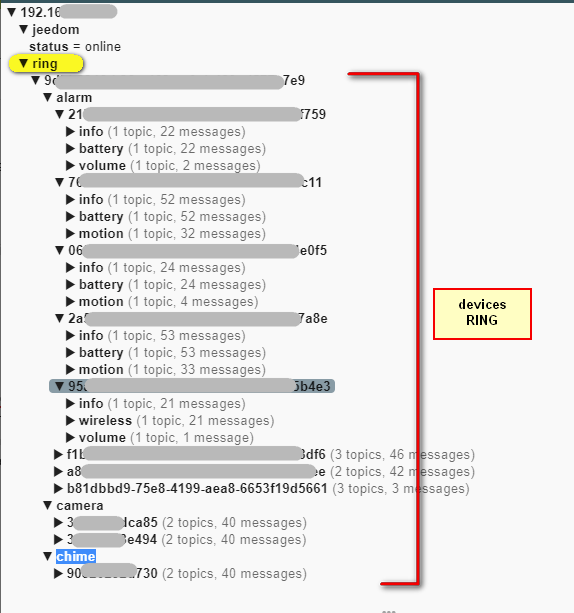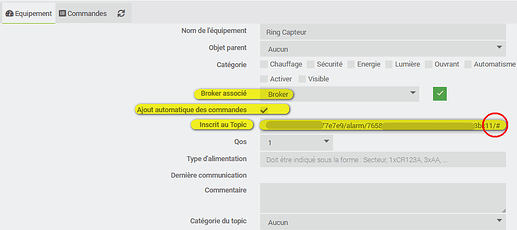Deuxième partie du TUTO.
Notre config est normalement opérationnelle côté mqtt entre jmqtt et ring-mqtt donc ajoutons nos devices à Jeedom.
Dans le plugin, vous devriez avoir pour l’instant un broker avec un point vert donc il communique avec mosquitto.
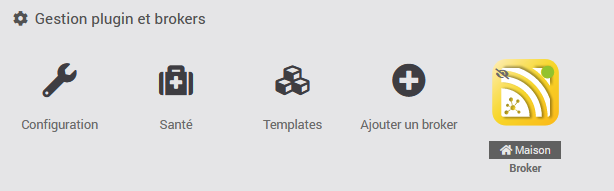
Nous avons 2 possibilités pour nos devices:
- la « rapide »: mais on aura un seul équipement qui comportera tout les topics de tout les devices ring, c’est ce que j’avais fait au début, je découvrais et mqtt et le plugin jmqtt qui n’avait pas encore toutes les fonctionnalités d’aujourd’hui. Vous noterez les guillemets autour de « rapide », car une fois dans ce super équipement vous aurez des dizaines de topics, et il sera un peu difficile de s’y retrouver entre tous les devices.
Nous avons mis dans notre broker jmqtt l’option « topics souscrits en inclusion automatique »: ring/#
Si je regarde dans mqttexplorer voilà notre fameux topic remonté par ring-mqtt (en jaune):
Donc si je lance l’inclusion auto alors j’aurai un équipement ring avec tout les topics. Ça fonctionne mais pas très gérable.
- La plus propre: On va créer nos équipements un par un avec chacun leurs infos.
Prenons dans MQTTExplorer l’exemple d’un capteur de mouvement de l’alarme:
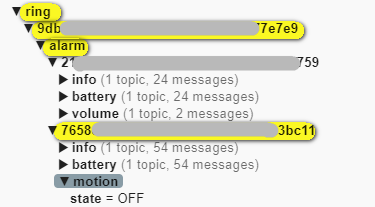
Le topic pour souscrire à ce device sera:
ring/9dbxxxxxxxxxxx7e7e9/alarm/7658xxxxxxxxxxxxxx3bc11/#
Vous cliquez sur le topic du device dans la partie gauche de mqttexplorer et à droite dans Publish vous aurez votre topic prêt pour un copier/coller.
Vous ajouter alors un équipement dans jmqtt, vous lui donnez un nom puis on rempli les paramètres du device dont le topic que nous venons de récupérer:
Le broker de jmqtt est à sélectionner (si jamais vous en aviez plusieurs), cocher ajout automatique des commande ! puis insérer votre topic sans oublier de mettre /# à la fin.
Vous sauvegardez puis vous lancez l’inclusion.
Normalement vous devriez avoir des notifications de jmqtt comme quoi il a trouvé et créé des commandes info. Forcer la modification d"une info sur le device, par exemple en dansant devant le capteur devrait accélérer la récup des commandes.
TADA
NB: après la récup des infos vous pouvez décocher la case ajout automatique des commandes de votre équipement.
Regardez dans l’onglet commandes de l’équipement:
Bon on avance. Les infos sont regroupées par topic donc si on regarde par exemple le premier pour la battery on a:
{"batteryLevel":70,"batteryStatus":"ok"}
Pas exploitable en l’état.
Avec le bouton JSON en haut à droite on obtient les différentes infos bien séparées:
Vous voyez ici 2 commandes infos sans nom, qui correspondent aux 2 infos du topic battery/attibutes de notre capteur de mouvement. (batteryLevel et batteryStatus)
Pour garder ces 2 infos dans notre équipement, vous mettez un nom dans la case …nom et vous sauvegardez. On revient ensuite en vue classique:
Voilà. Ensuite la commande info battery:Attributes (2966 dans mes captures) peut être supprimée on en a plus besoin. (NB: si vous avez laissé cochée la case « ajout auto des commandes » elle reviendra).
Bon ben ensuite reste à passer aux différents devices.
Je n’ai pas abordé ici l’utilisation des templates qui permettrai de ne pas avoir à refaire la config pour chaque device identique. Je vais essayer de les créer et de les partager. Je n’ai pas encore testé. ![]()
Dès que je trouve un peu de temps je vous parlerai de la création des commandes action de l’alarme.